Flow náboru
K čemu je flow náboru?
Flow náboru poskytuje přehled potřebných kroků, které je potřeba provést, k úspěšnému náboru. Proces nastavený dle potřeb konkrétní pozice pomůže všem zainteresovaným stranám, tedy nejen recruiterům ale i hiring manažerům a kandidátům.
Na rozdíl od jednoho jediného generického systémového procesu náboru má tento flexibilní přístup tyto výhody:
- Recruiteři přesně ví, na co se mají u daného náboru připravit a mohou sledovat efektivitu každé části procesu jak pomocí SLA pravidel, tak v rámci reportingu.
- Pro hiring manažery je snazší pochopit, co je po nich v daném kroce požadováno a také vědí, co se s kandidáty děje poté.
- Je snadné kandidáty informovat detailně a specificky o průběhu procesu náboru díky přednastaveným akcím a šablonám pro komunikaci.
Jak si flow náboru nastavit?
V ATS Recruitis si můžete nastavit libovolný proces náboru, a navíc si jich můžete vytvořit více a přiřazovat tak různá flow k různým pozicím dle potřeby tak, aby to co nejlépe reflektovalo vaše skutečné procesy a to vše v Nastavení > Flow náborů. Více o tom, jak na to, naleznete ZDE (bude doplněno).
Kde flow náboru naleznete?
Flow náboru je především viditelné na kartě kandidáta, který se přihlásil na danou pozici.

Najdete jej také v detailu pozic u jednotlivých kandidátů a v databázi talentů.
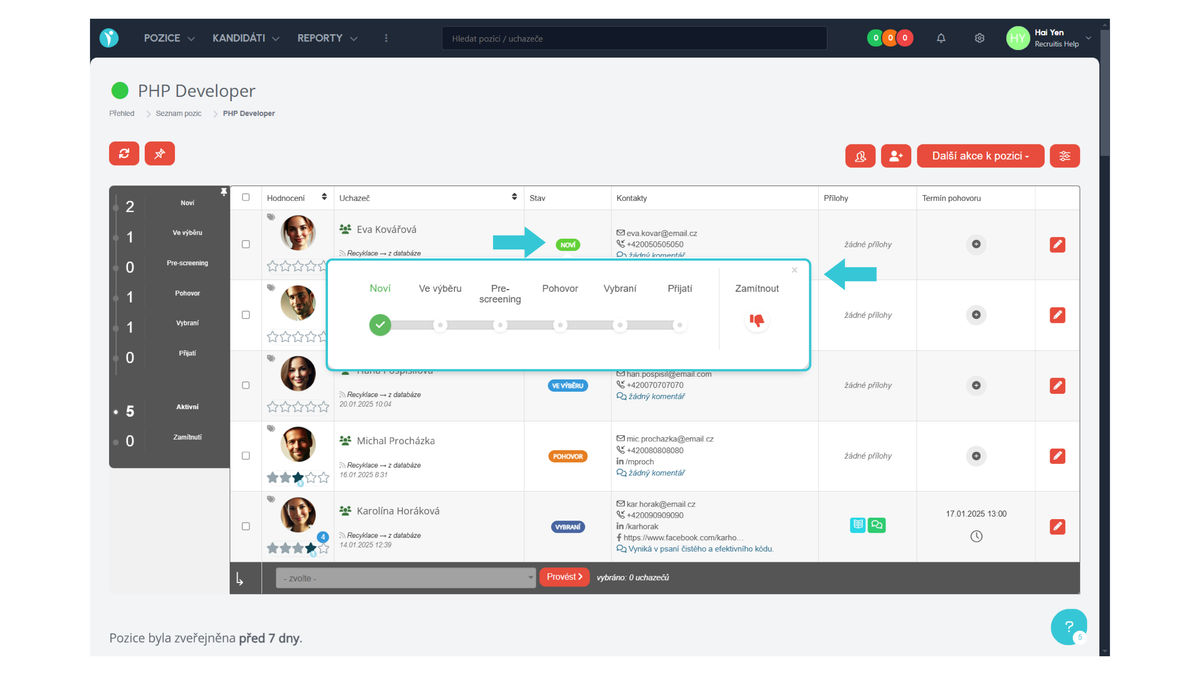
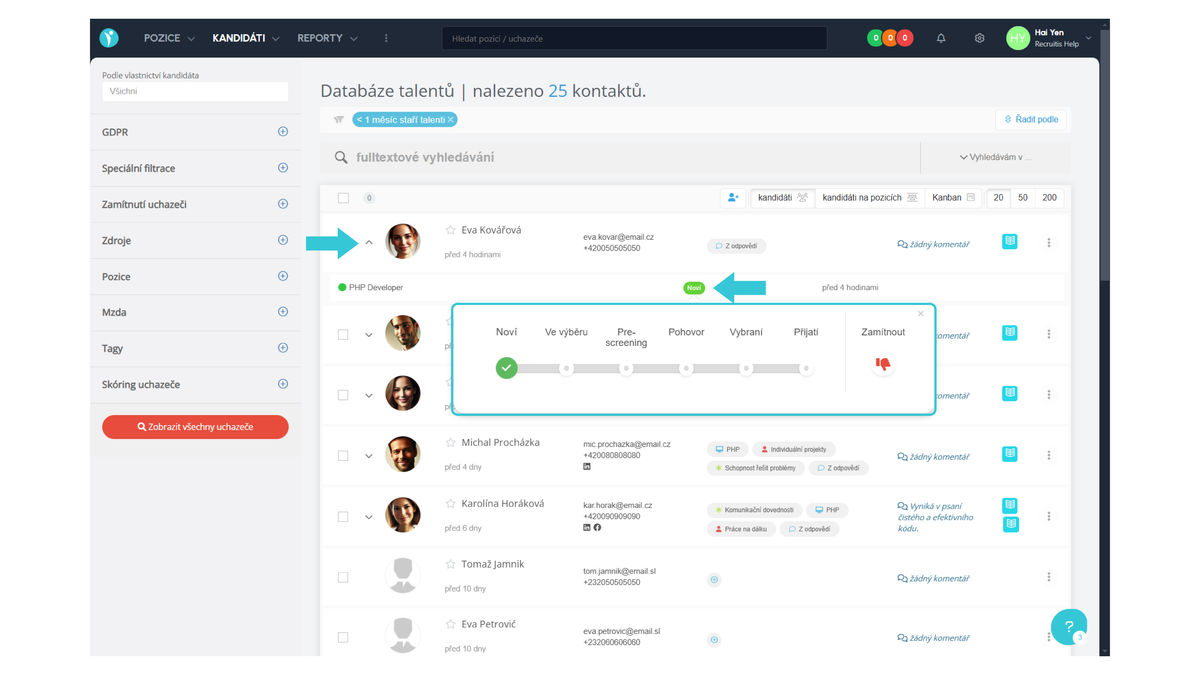
Jak se s flow náboru pracuje?
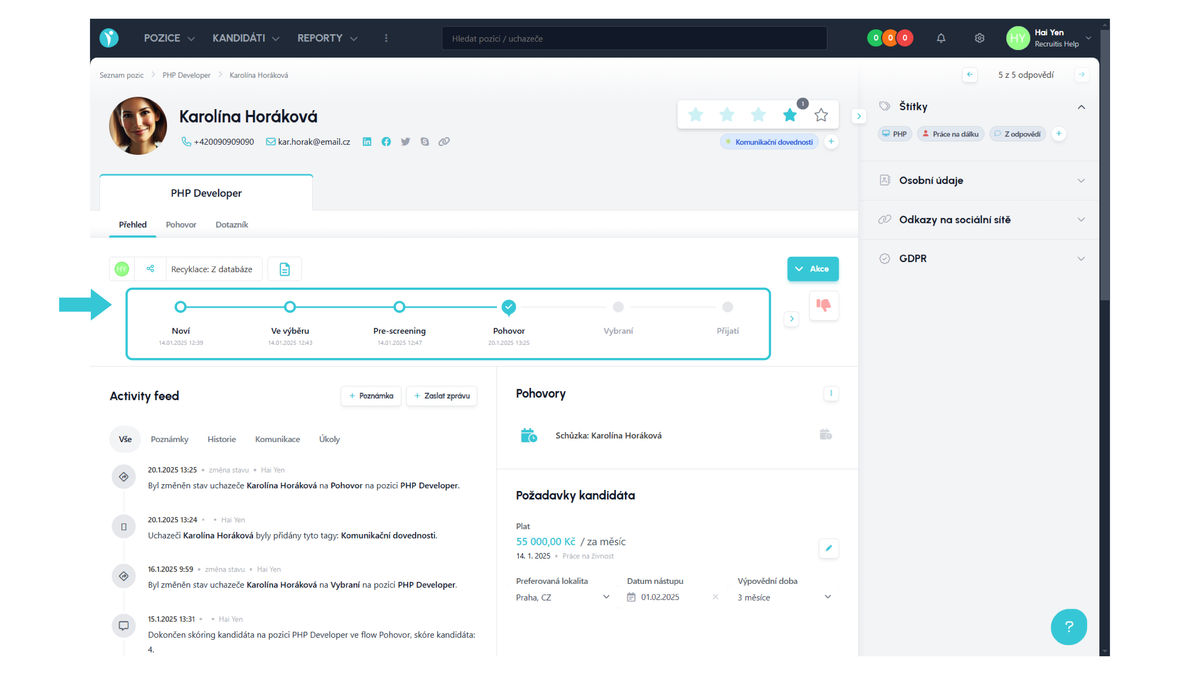
Práce s flow náboru je velice jednoduchá. Kandidáty lze ve flow postupně posouvat a to jednoduše kliknutím na danou fázi náboru.
Co se stane po posunutí kandidáta do nového stavu záleží na akci, která je cílenému stavu přiřazena:
- Např. máte možnost kandidáta o změně stavu informovat pomocí emailu či SMS.
- Můžete kandidátovi naplánovat pohovor (pokud jde o stav s akcí pohovor) – akce se definuje v nastavení flow náboru, jak na to, naleznete ZDE (bude doplněno).
- Můžete kandidáta označit jako přijatého na pozici (pokud jde o akci přijetí).
- Můžete kandidátovi poslat dotazník, pokud jde o akci s dotazníkem.
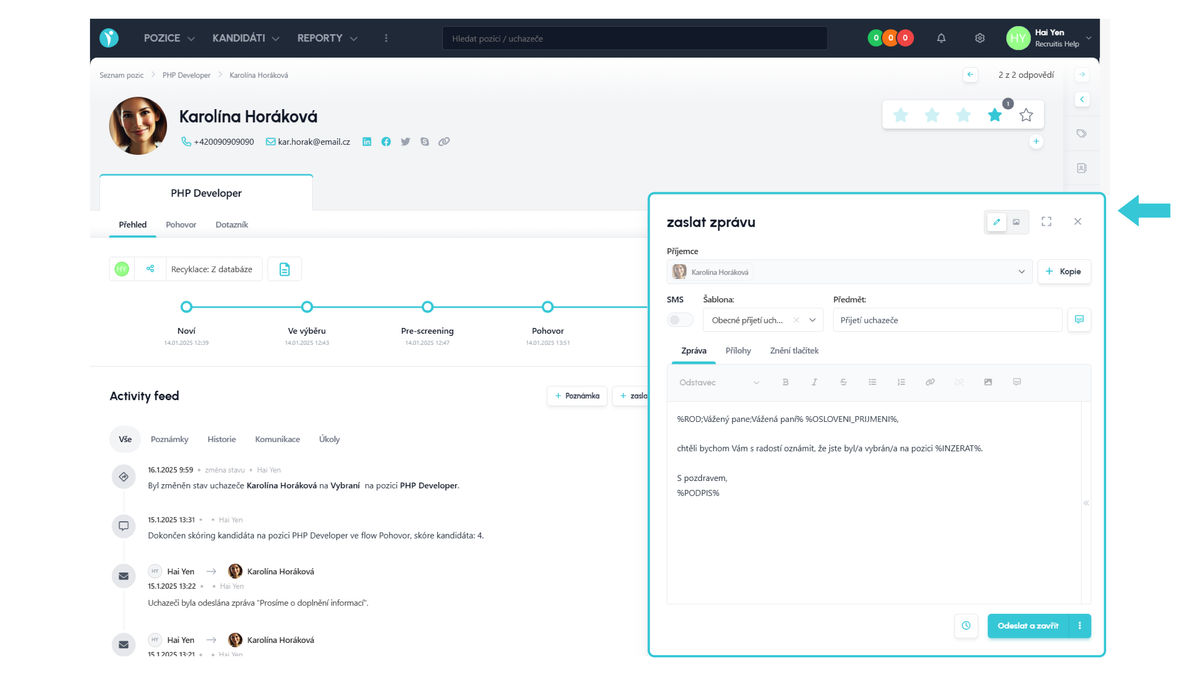
Pokud se kandidát na danou pozici nehodí, můžete ho jednoduše zamítnout kliknutím na červené tlačítko s palcem dolů vedle flow náboru.
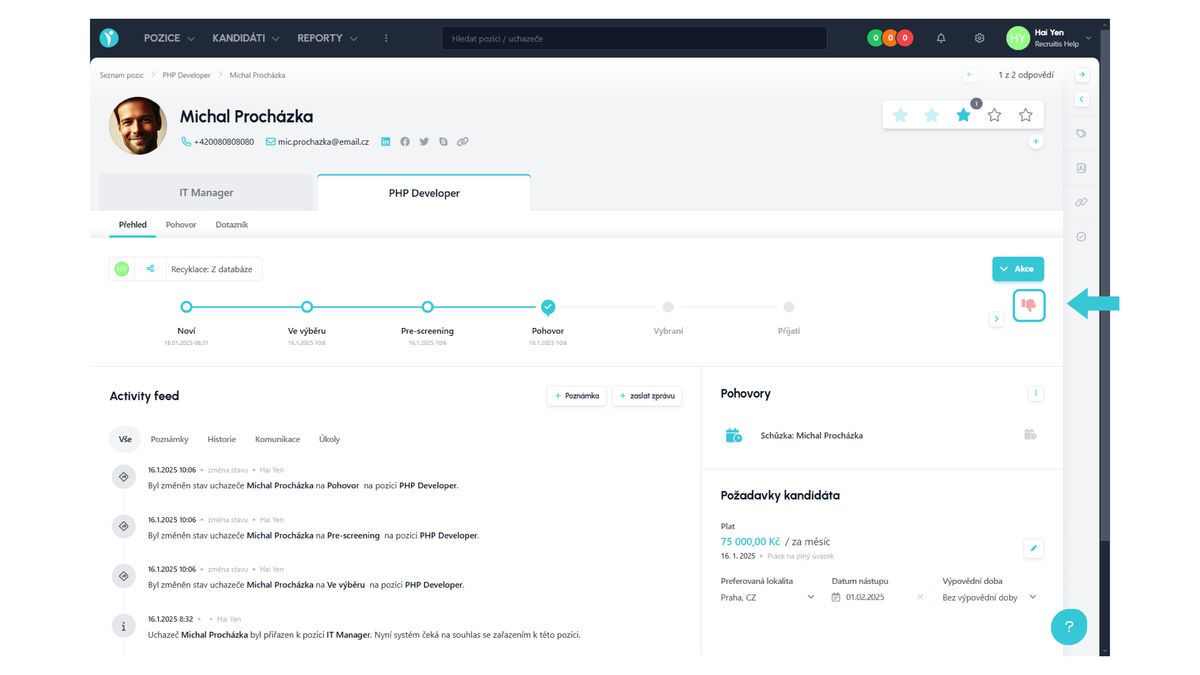
Následně vyberete způsob oznámení kandidátovi a důvod zamítnutí. Jak si vytvořit vlastní důvody zamítnutí ZDE (bude doplněno).
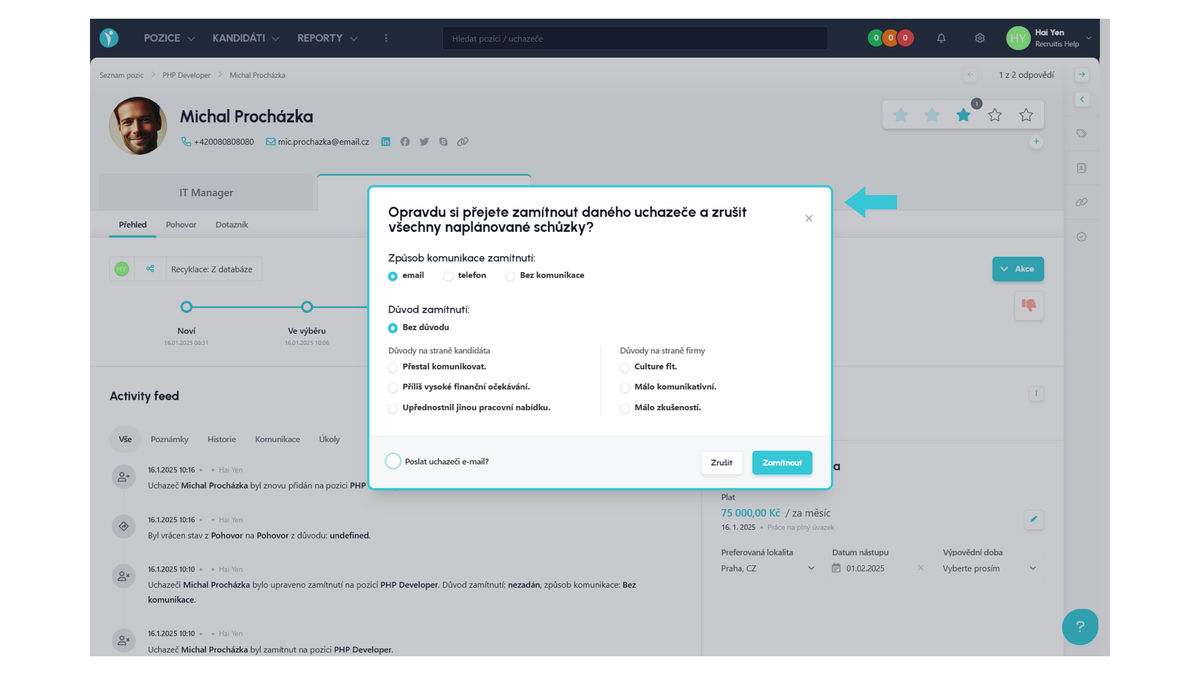
Zamítnutého kandidáta poznáte na kartě kandidáta následovně:
- U dané pozice se nachází červený palec dolů a naleznete zde informace o zamítnutí.
- S daným kandidátem na pozici již nelze pracovat, nelze ho posouvat ve flow a podobně.
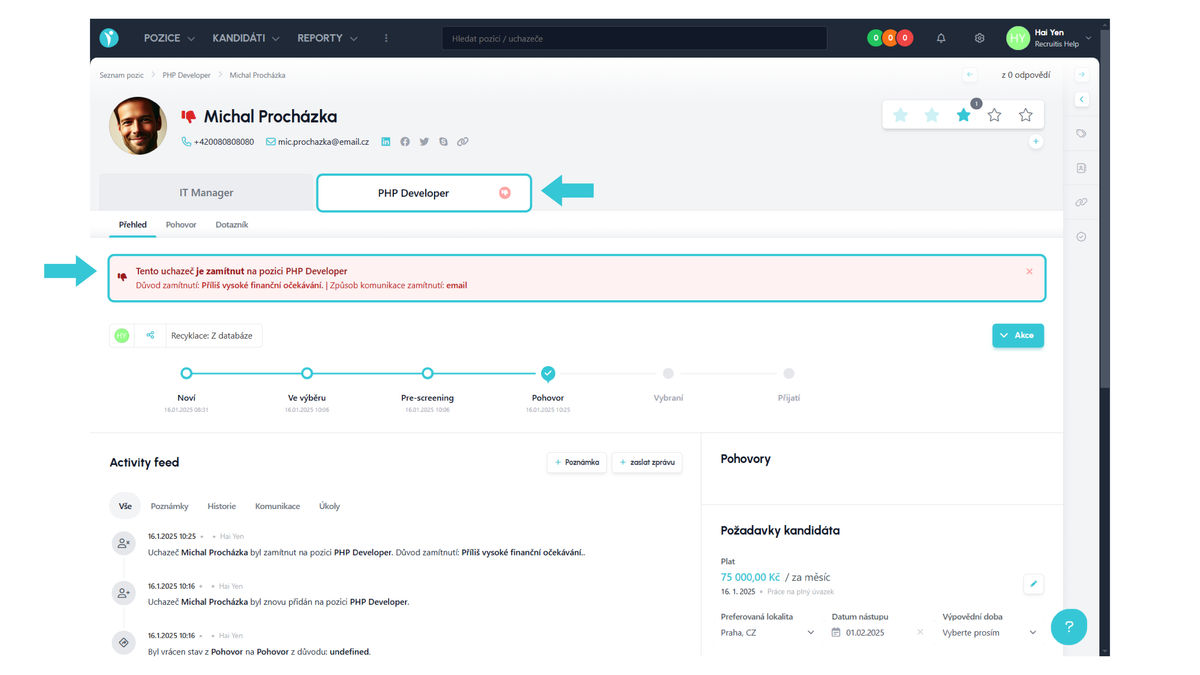
💡Dobré vědět
- Zamítnutý kandidát si i po zamítnutí stále drží informaci o tom, v jakém stavu byl zamítnut (tzn. stále je technicky v daném stavu, jen není aktivní) a to se velmi hodí při vyhledávání vhodných kandidátů na nové pozice v databázi.
- Chcete-li z nějakého důvodu kandidáta vrátit do flow, stačí kliknout na tlačítko „Akce“ a zakliknout „Znovu zařadit uchazeče do aktivních“. Kandidát již nebude zamítnutý a můžete s ním dále pracovat.
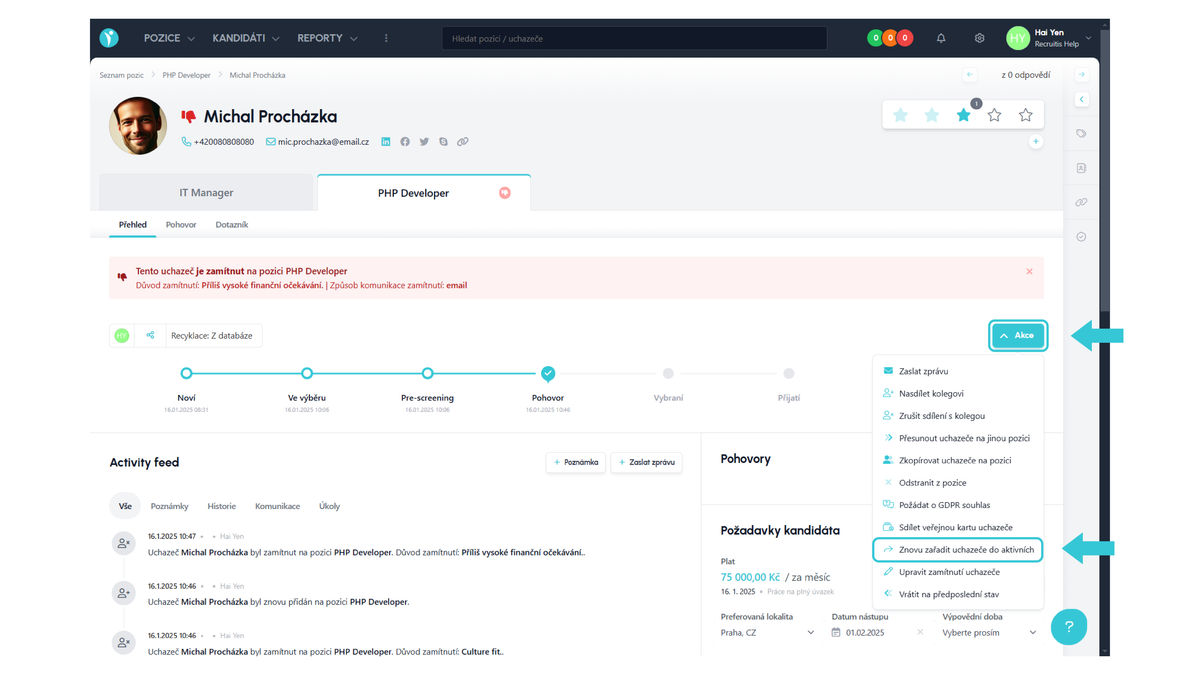
- Pokud kandidáta omylem přesunete do nového stavu, můžete změnu vrátit zpět pomocí akce "Vrátit na předposlední stav".
- Akce, které jsou v jednotlivých stavech definované, řídí také vazbu na příslušnou kategorii emailových šablon, která se při přesunu do flow nabídne.
- Pokud chcete na dané pozici změnit flow náboru, dojde k přesunu všech kandidátů do stavu nový na kartě kandidáta. V historii akcí, ale stále zůstanou záznamy o historických posunech v původním flow. Je proto důležité tvorbu flow a případnou změnu pečlivě uvážit, protože to může mít zásadní vliv například na statistiky nebo aktuální zobrazení stavu kandidáta.
- Pokud kandidáta posunete do dalšího stavu, ale nechcete mu o tom zasílat e-mail nebo SMS, můžete odeslání jednoduše zrušit (resp. nevykonat) - tzn. systém za vás akci neprovádí na pozadí.
- Akce posunu ve flow a její časová známka má zásadní význam pro reporting a měření SLA – posun je tedy třeba provést v moment, který je pro akci rozhodný – tedy např. když nasdílím kandidáta hiring manažerovi a mám ve flow stav typu “Posláno HM na schválení”, udělám posun ve flow hned poté, co kandidáta nasdílím, a ne třeba zítra nebo jednou za den až pošlu všechny kandidáty. V opačném případě dojde ke zkreslení údajů v reportech a mohlo by dojít k vyvození špatných závěrů a zavedení zbytečných nebo chybných opatření pro zefektivnění procesu.